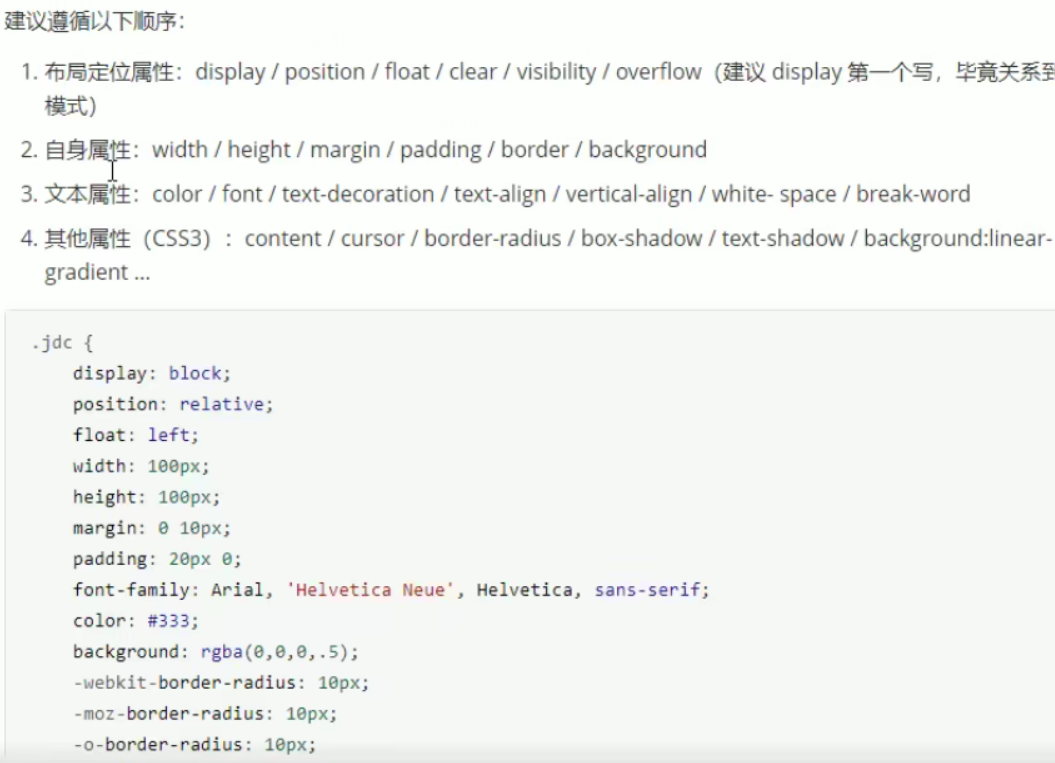float 与 绝对定位
- 共同点:都脱离文档流,不占用原来的位置,后面的内容占有位置
- 不同点:
- float后者居上,补齐,且只能在父级盒子内活动,且不能浮动在照片上。
- 绝对定位脱离文档流后,直接漂浮到已经定位的父级上去,可以直接脱离未定位的父级盒子。
- 浮动会受父级的padding值影响,且,不能实现。
relative脱离文档流后依然占有原来的位置,而absolute脱离文档流后不占有后面的位置。
绝对定位常用于图片上的浮动标记。
static为默认的定位方式 <==>none
常用的搭配:子绝父相,自己改变位置,父级占有位置,防止后面的内容占有位置。
清除浮动
当父元素没有设置高度,因为子元素而导致父元素高度为0。
-
额外标签法
- 在浮动元素后面加上一个
<div style="clear:both;"></div>
- 在浮动元素后面加上一个
-
为父级添加
overflow:hidden; -
使用
:after伪元素选择器-
selector:after { content: ""; display: block; clear: both; height: 0; visibility: hidden; }
-
-
使用
:before & :after双伪类元素-
selector:before, selector:after { content: ""; display: table; } selector { clear: both; }
-
-
使用可以脱离文档流的属性
- 父级使用float
- 父级使用
display: table | fixed - 父级使用
position: absolute | fixed
固定定位
完全脱离文档流,以可视浏览器窗口作为父级元素。固定定位=可视浏览器窗口+边偏移。
定位的扩展
对已经(绝对/固定)定位的元素使用margin:auto让元素居中显示无效。需要使用top/left/right/bottom + margin-left/right/top/bottom。
/* 定位元素居中*/
selector {
/* 垂直居中*/
top: 50%;
margin-top: -1/2 * height;
}
堆叠顺序
使用了定位多个元素,回有堆叠作用,后面的叠在前面的上面。
解决办法:z-index:number;。取值为整数,值越大,优先级越高。只能作用于使用了position的元素,对其他的标准流、浮动等无效。后面不跟单位。
元素的显示模式的转换(display)
- 使用display:inline-block
- 使用float
- 使用absolute/fixed
以上方法都可以达到显示模式转换的效果,更改元素的display属性值。
外边距合并(外边距塌陷)
- 解决办法:
- 父元素添加padding/border/overflow
- 子元素/父元素使用脱离文档流属性:float/display/position
圆角矩形设置四个角(顺时针)
border-top-left-radius:length;
border-top-right-radius:length;
border-bottom-right-radius:length;
border-bottom-left-radius:length;
先写上下再左右。
display显示与隐藏
使用display:none,也可以使用visibility:hidden都可以达到隐藏的效果。但是,display隐藏后不会包留原来的位置。
鼠标样式(cursor)
- default——默认
- pointer——小手
- text——文本
- move——移动
- not-allowed——禁止
轮廓线(outline)
outline:color||style||width;
一般情况下都是用outline:none取消轮廓线。
textarea
防止任意拖拽,resize:none。
vertical
实现内容垂直方向上定位,只作用于行内元素与行内块级元素。通常用来对行内块元素与文字的对齐,图片点对于文字的顶线、中线、基线、底线对齐。默认情况下是基线对齐。
可取值:top || middle || baseline || bottom
图片与边框之间的空白间隙
- vertical
因为图片默认情况下是对齐于文字的基线,但是基线于底线之间还有一段距离,故图片与边框之间存在空白间隙,调整vertical属性可解决。 - display
因为默认情况下图片属于行内块级元素,故vertical默认属性为baseline作用于块级元素,只要调整图片的显示模式为块级元素即可解决。
溢出文字省略号显示
-
white-space 用来设置或检索对象内文字的显示方式。
white-space:normal; /* 默认方式*/ white-space:nowrap; /* 强制一行显示,直到文本结束或者遇到<br>才进行换行*/ -
text-overflow 用来设置或检索是否使用(...)表示对象内文字的溢出。
text-overflow:clip; /*不需要省略标记(...)表示,而是直接剪裁*/ text-overflow:ellipsis;/*对象内文字溢出时使用省略号(...)表示*/`` -
使用方式
/*第一步,先使用white-space使得文字强制一行显示*/ white-space:nowrap; /*第二步,使用overflow使得溢出的文字隐藏*/ overflow:hidden; /*第三步,用省略号代替溢出的部分*/ text-overflow:ellipsis;
精灵图
将多个图标的背景图放置于一张大图上,通过改变背景图的位置实现获取相应的背景图,减少浏览器与服务器的交互次数。
margin负值
- 定位时的水平垂直居中
top/left/right/bottom;margin-left/right/top/bottom - 盒子边框的堆叠
margin-left/right/top/bottom:-1px;,border-collapse只作用于表格。该方法会导致后面的元素压住前面的元素。
提升盒子的优先级
- 使用margin负值实现
- 通过使用position改变自身位置实现
- 使用定位实现
- 通过使用z-index实现,注意:z-index只适用于定位,对于标准流、浮动不起作用。
css三角形制作
- 宽度、高度设置为0
- 每个边框设置宽度和类型
- 想要的边框方向设置为color,其余的边框设置为transparent
- 兼容性加上:
font-size:0;line-hight:0;
表格属性table
- 边框显示:border:"1"
- 宽度:width
- 高度:height
- 内容之间的距离cell-spacing
- 内容与边框之间的距离:cell-padding
- 取消边框叠加:border—collapse
- 表格与网页的对齐方式:align
- 表格说明:caption
表单form
- 传值的地址:action
- 提交的方式:method:post/get
- 表单的名字:name
input
- type: text | password | radio | checkbox | button | submit | reset | image | file
- name
- value
- maxlength
- size
- checked
网站ico图标的使用
- 使用图标
- 把图标放置index目录下
- 在head标记中使用
<link rel = "shortcut icon" href = "favicon.ico" type = "image/x-icon">
- 制作图标
- 剪切图片
- 在www.bitbug.net中转换成ico格式,并放置于根目录下。
三大标签
- 标题title
- 关键字
- 网页描述
icon标记使用
- 下载:www.iconmoon.net 或者 阿里图标x
- 解压下载文件,并把其中的fonts文件夹放置到index.html的根目录
- 在css中声明该字体:
@font-face {
font-family:'icomoon';
/*2,一定要注意跻径的间题*/
src:url( 'fonts/icomoon.eot?7kkyc2' );
src:url('fonts/icomoon.eot?7kkyc2#iefix') format( 'embedded-opentype')
url('fonts/icomoon.ttf?7kkyc2' ) format( 'truetype'),
url( 'fonts/icomoon.woff?7kkyc2' ) format( 'woff' ),
url('fonts/icomoon.svg?7kkyc2#icomoon' ) format('svg');
font-weight: normal;
font-style: normal;
}
- 在解压的文件夹中打开html文件,选中需要的图标,点击旁边的标记并复制,在需要使用的标记()中粘贴。
- 设置该标记的css属性font-family:icomoon;
logo优化
- logo里面首先放一个h1标签,目的是为了提权,告诉搜索引擎,这个地方很重要
- h1里面在放一个连接,可以返回首页的,给连接一个大小和logo的背景图片
- 连接里面要放文字(网站名称),为了搜索引擎收录我们。但是文字不要显示出来
- 要用text-indent移到盒子外面(text-indent: -9999px)然后overflowhidden淘宝的做法
- 直接给font-size:0;就看不到文字了,京东的做法。
- 最后给连接一个title这样鼠标放到logo上,就可以看到提示文字了
定位中left和right的区别
文字的前进方式不同。
span {
position: absolute;
top: 0;
left: 100px;
height: 14px;
background-color: red;
line-height: 14px;
}
<span>8</span>
行内元素转为块级元素
- display样式转换
- float
- 脱离文档流定位position:absolute | fixed
过渡属性:transition
transition: 属性值 过渡时间 过渡形式 延迟时间;
- 多组属性用","分隔。
- 若是指定所有属性则用all。
- 默认的过渡形式为ease。
- 默认延迟时间0s。
- transition属性写在需要变化的元素重。
top | right | left | bottom 只对已经定位的元素有效果。
有行高可不设置高度。
行内块元素与文字垂直居中:vertical-align & display:inline-block。
获取焦点focus
- focus伪类选择器。当单击输入框时,即获得焦点。
- active 伪类选择器。active需要长按目标。
css中属性的书写顺序